首页 > 电脑教程
笔者细说win10系统任务栏通知区域图标异常重置的解决步骤
2021-11-11 21:25:32 电脑教程
今天教大家一招关于win10系统任务栏通知区域图标异常重置的操作方法,近日一些用户反映win10系统任务栏通知区域图标异常重置这样一个现象,当我们遇到win10系统任务栏通知区域图标异常重置这种情况该怎么办呢?我们可以1、首先在任务栏点击右键,选择设置 →通知区域,点击“ 选择哪些图标显示在任务栏上” (Win10正式版用户仍可采用传统方法查看),看看是否有上述两类问题出现, 2、如果有异常,先打开任务管理器 (右击任务栏→任务管理器)和 注册表编辑器 (在Cortana搜索栏输入regedit按回车进入)备用下面跟随小编脚步看看win10系统任务栏通知区域图标异常重置详细的设置方法:
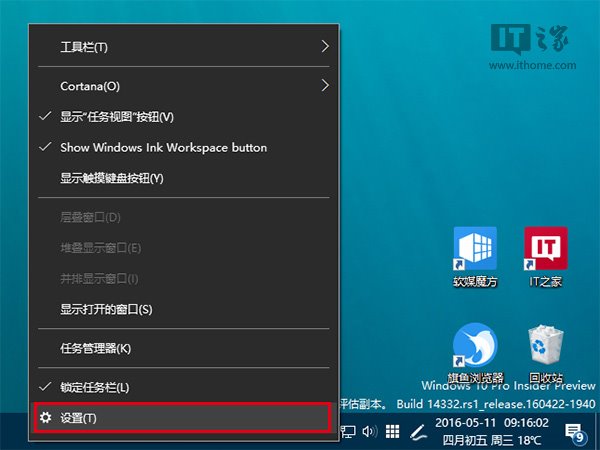
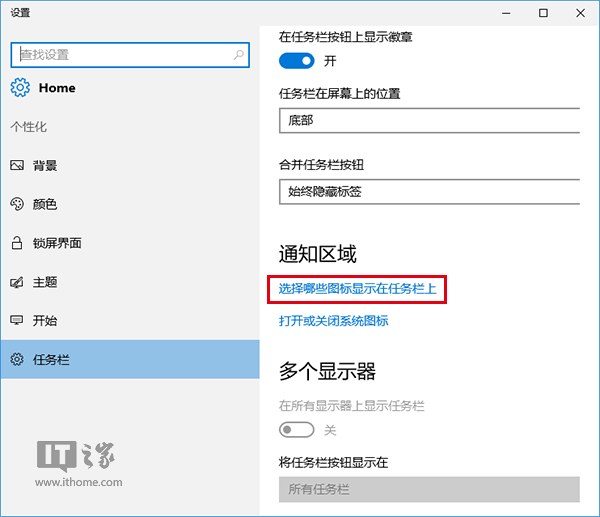
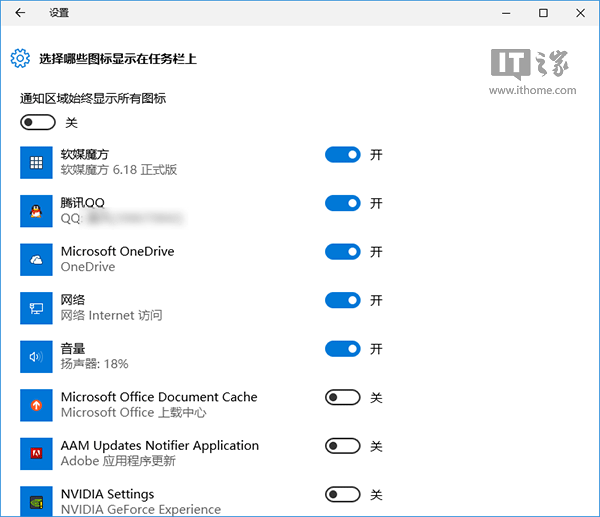
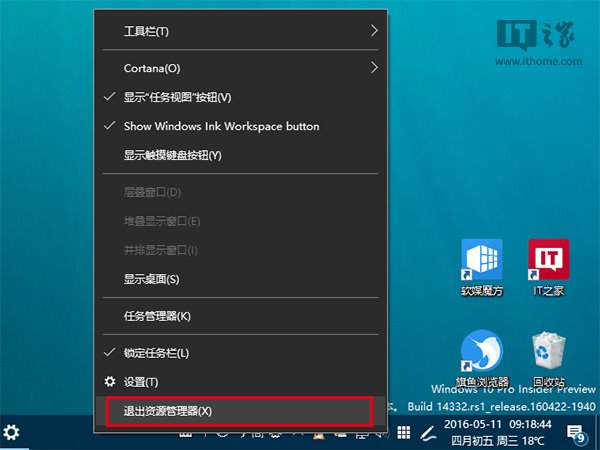
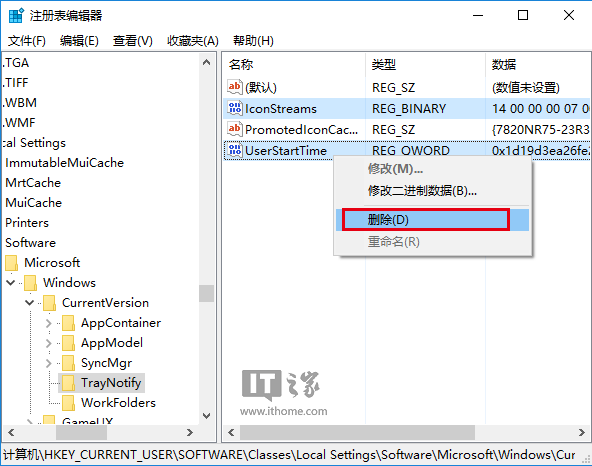
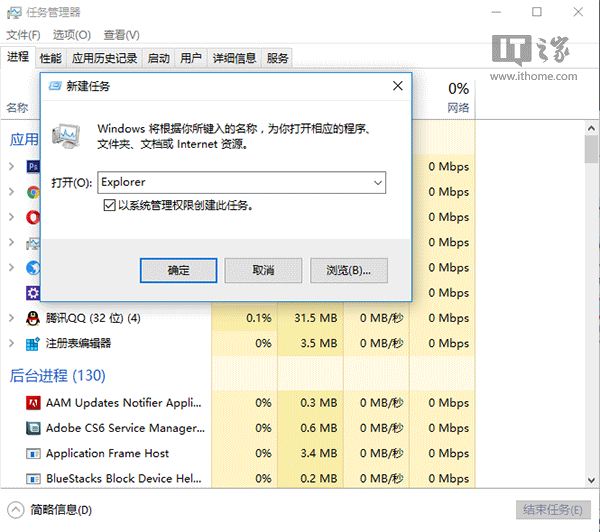
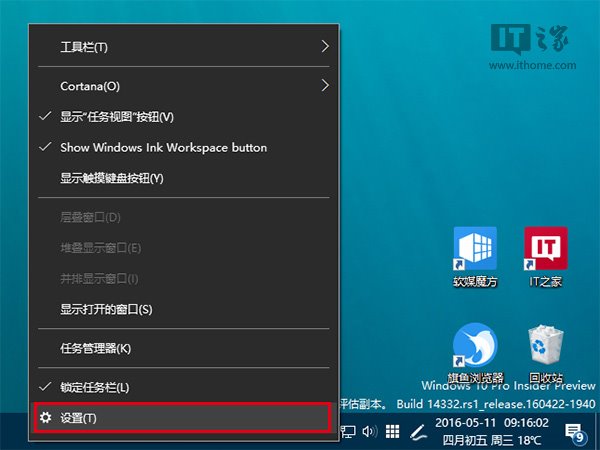
具体方法如下:
1、首先在任务栏点击右键,选择设置 →通知区域,点击“ 选择哪些图标显示在任务栏上” (Win10正式版用户仍可采用传统方法查看),看看是否有上述两类问题出现,如下图——
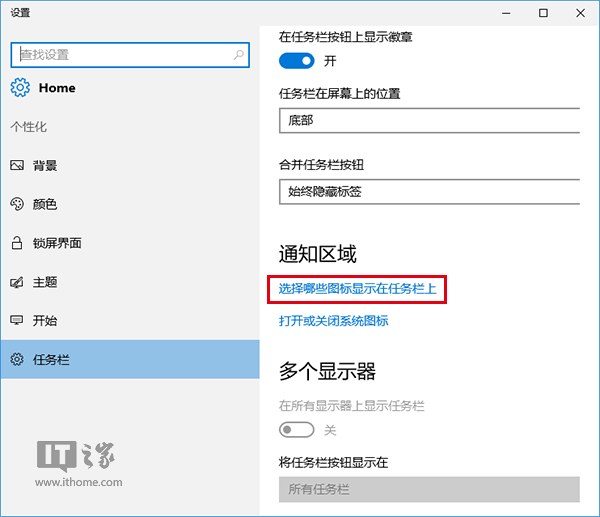
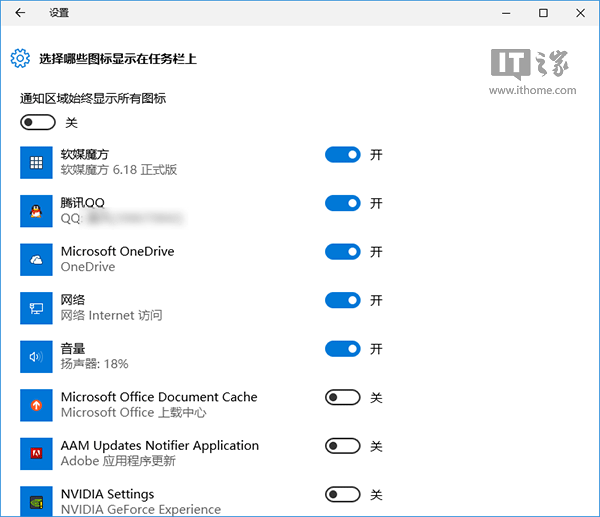
2、如果有异常,先打开任务管理器 (右击任务栏→任务管理器)和 注册表编辑器 (在Cortana搜索栏输入regedit按回车进入)备用
3、在注册表编辑器中定位到如下位置:
HKEY_CURRENT_USERSoftwareClassesLocal SettingsSoftwareMicrosoftWindowsCurrentVersionTrayNotify
4、先按住Ctrl+Shift键 ,然后右键单击任务栏→退出资源管理器 (也可在任务管理器找到Explorer.exe进程,并将其关闭),如下图——
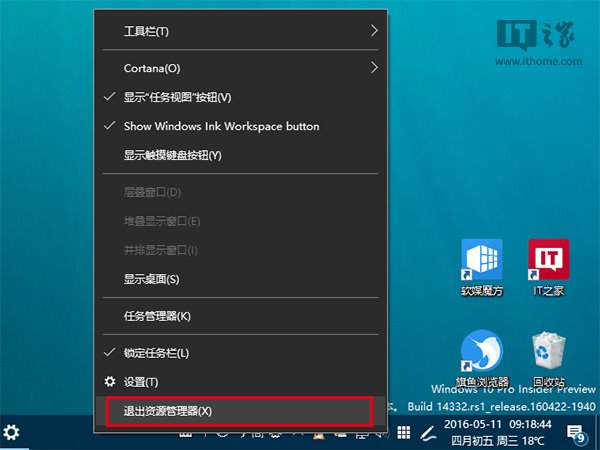
5、在注册表编辑器中删除IconStreams 和UserStartTime 两个值(可按住Ctrl键然后分别点击两个值,就可以一并选中,然后在被选中的任意一个值上单击右键,选择“删除” )
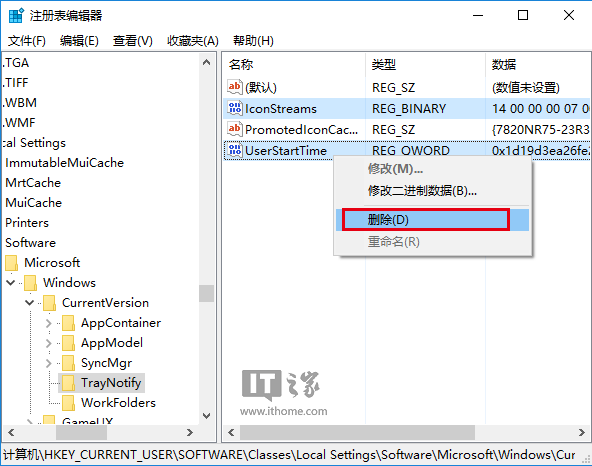
6、此时召唤出等候多时的任务管理器 (如果刚才没打开,可按Ctrl+Shift+Del,点击任务管理器),点击文件→运行新任务 ,输入Explorer 后点击“确定 ”运行即可(管理员权限可不勾选),如下图——
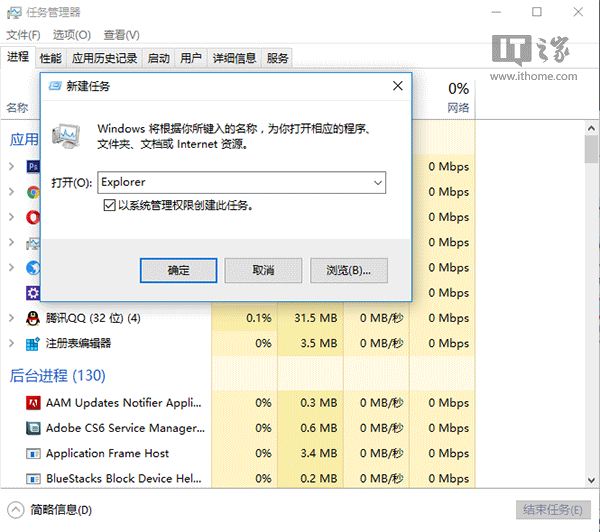
现在任务栏通知区域图标已重置,上述问题理论上应该都已解决。如果你不小心删错了东西,可用之前的备份进行恢复。
以上就是win10系统任务栏通知区域图标异常重置的操作方法的完整教程了,小伙伴们都学会了吗?欢迎给小编留言哦!
相关教程推荐
- 2021-08-18 win7任务栏颜色改不了,为什么不能更改任务栏颜
- 2021-10-30 win7语音识别安装包,win7语音识别组件安装
- 2021-11-08 win7桌面文件夹路径,win7桌面目录路径
- 2021-11-11 win7系统安全模式,win7系统安全模式修复系统
- 2021-10-01 win7安全模式进不去,win7安全模式进不去桌面
- 2021-11-07 win7绕过开机密码,win7绕过开机密码进系统
- 2021-09-24 win7怎么换桌面,win7怎么换桌面文本类型
- 2021-06-21 win7 隐藏任务栏,win7隐藏任务栏正在运行的游戏
- 2021-06-25 win7 卸载ie,win7 卸载ie浏览器无法重装
- 2021-10-29 win7系统设置密码,win7系统设置密码时间怎么设置
热门教程